MathType6.9解决输入中文乱码问题解决方法
摘要:MathType6.9简体中文版成功解决无法输入中文的难题,在MathType编辑区内输入公式的同时输入中文将更加便捷,以下是解决MathT...
MathType6.9简体中文版成功解决无法输入中文的难题,在MathType编辑区内输入公式的同时输入中文将更加便捷,以下是解决MathType6.9简体中文版不能输入中文的具体步骤:
1.下载替换文件,并保存到桌面:下载地址:http://xiazai.mathtype.cn/mathtype.exe.rep 。
2.找到MathType6.9的安装路径。如果不清楚安装路径,可点击“开始”,选择MathType,右击“属性”,点击“打开文件位置”,即可找到MathType6.9简体中文版的安装路径。
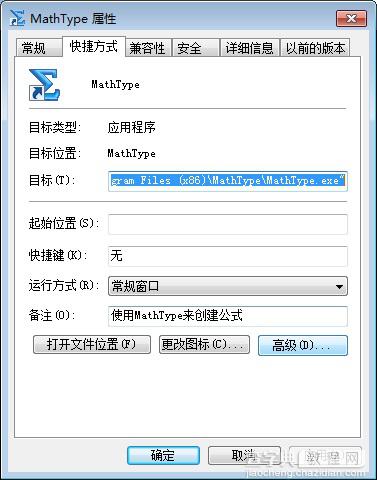
3.重命名替换文件。将下载的替换文件复制到MathType安装目录下,将文件名MathType.exe.rep的.rep后缀去掉,修改文件名为MathType.exe。
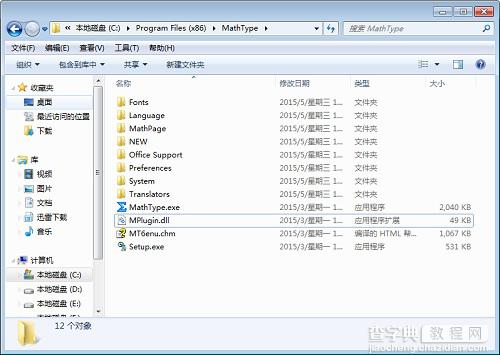
4.双击MathType.exe即可打开数学公式编辑器,这样就可以在MathType编辑区输入中文了,如下图所示。

温馨提示:将原来的MathType安装程序替换后,原来桌面上的快捷方式就失效了,需要新建一个快捷方式,才能便捷地打开MathType软件。
按照以上方法和步骤,就可以彻底解决MathType6.9不能输入中文的难题,这将大大提高用户的工作效率。MathType中文官网网址:www.mathtype.cn,欢迎访问。
【MathType6.9解决输入中文乱码问题解决方法】相关文章:
上一篇:
PPT幻灯片如何设置几张图片自动播放?
